如何在Windows 11/10的裝置管理員中重新命名硬體

如果您想在 Windows 11/10 的裝置管理員中重新命名硬體,請依照下列步驟操作。無論您想重新命名 GPU、CPU、USB 相機或任何其他 USB 設備,都可以在本逐步指南的幫助下更改名稱。

裝置管理員顯示連接到您電腦的所有裝置和驅動程式 – 無論是內部或外部硬碟、相機、顯示卡、揚聲器或其他任何裝置;您可以在裝置管理員中找到它。
設備管理器通常會在每個部分下顯示設備的原始名稱。但是,有時您可能會因為具有通用名稱而無法識別該裝置。例如,如果您開啟 USB 控制器部分,您可能會發現一些您可能不認識甚至不理解的裝置。在這種情況下,您可以重新命名設備以進一步識別它。
如何在Windows裝置管理員中重新命名硬體
若要在 Windows 11/10 的裝置管理員中重新命名硬件,請依照下列步驟操作:
- 開啟電腦上的裝置管理員。
- 右鍵點選硬體並選擇屬性。
- 前往詳細資料選項卡。
- 展開屬性選單並選擇驅動程式金鑰 .
- 右鍵點選驅動程式金鑰並選擇複製。
- 開啟 PC 上的登錄編輯器。
- 導航至 HKLM 中的 Enum 。
- 選擇編輯>尋找。
- 貼上複製的裝置金鑰,然後點選尋找下一個。
- 雙擊FriendlyName 字串值。
- 輸入您要設定的名稱,然後點選確定。
- 重啟你的電腦。
要了解有關這些步驟的更多信息,請繼續閱讀。
首先,您需要取得要重新命名的硬體的驅動程式金鑰。為此,請按 Win+X 並選擇裝置管理員選項開啟電腦上的裝置管理員。接下來,找到要重新命名的硬件,右鍵單擊它,然後選擇屬性選項。
然後,前往詳細資料選項卡,展開屬性下拉列表,然後選擇驅動程式金鑰。接下來,右鍵單擊驅動程式金鑰並選擇複製選項。
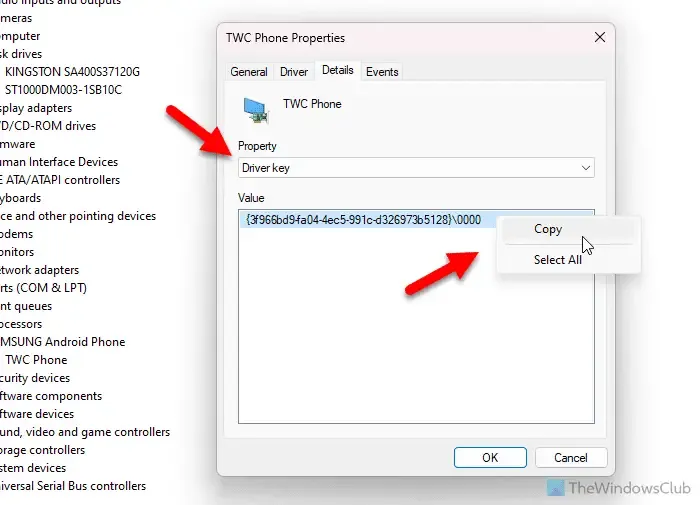
完成後,您需要在電腦上開啟登錄編輯程式並導覽至下列路徑:
HKEY_LOCAL_MACHINE\SYSTEM\ControlSet001\Enum
選擇Enum後,前往編輯>求或按Ctrl+F。然後,貼上複製的驅動程式金鑰並點擊尋找下一個按鈕。
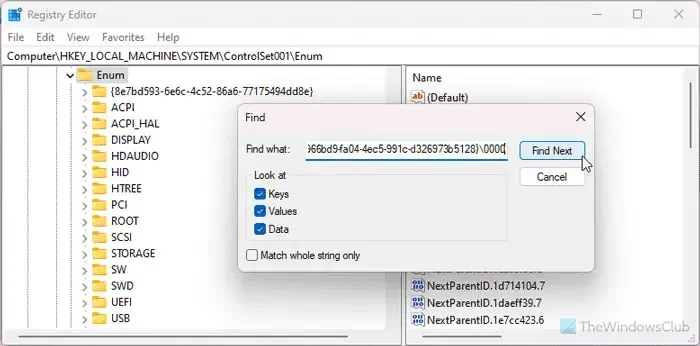
您可以找到一個子項目。在另一側,您可以看到名為 FriendlyName 的字串值。您需要雙擊該字串值並輸入您想要設定的名稱。
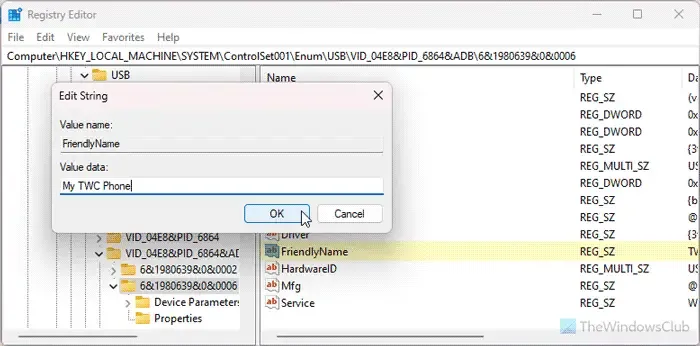
最後,按一下確定按鈕,關閉所有窗口,然後重新啟動電腦。
但是,如果您看不到FriendlyName 字串值,則需要手動建立它。為此,右鍵單擊搜尋結果子鍵> 新>字串值並將其命名為FriendlyName。
重新啟動電腦後,您可以在裝置管理員中找到硬體的新名稱。
如何在裝置管理員中變更 GPU 名稱
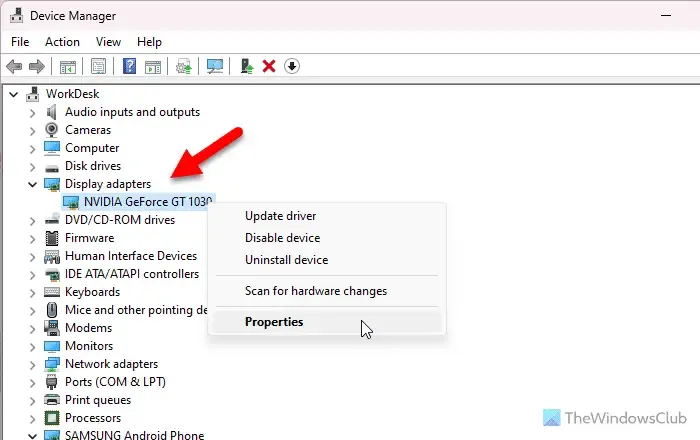
若要在裝置管理員中變更 GPU 名稱,請依照下列說明操作:
- 開啟裝置管理員並展開顯示適配器部分。
- 右鍵點選 GPU 驅動程式 > 屬性>前往詳細資料選項卡。
- 從屬性清單中選擇驅動程式金鑰 > ;右鍵單擊驅動程式鍵>選擇複製。
- 開啟登錄編輯程式並導航至此路徑:
HKEY_LOCAL_MACHINE\SYSTEM\ControlSet001\Enum - 透過點選 Ctrl+F 在 Enum 資料夾中搜尋驅動程式金鑰。
- 雙擊FriendlyName 字串值並輸入新名稱。
- 點選確定按鈕並關閉所有視窗。
- 重新啟動電腦或登出帳戶並重新登入。
如何在裝置管理員中變更裝置類型
目前,Windows 11/10 的裝置管理員中無法變更裝置類型。儘管某些印表機允許您執行此操作,但它們並不適用於所有類型的裝置。
當您安裝新硬體時,裝置管理員會自動選擇類型。例如,如果您安裝了顯示卡,它將被指派到「顯示適配器」部分。同樣,如果您安裝新的顯示器,您可以在“顯示器”部分找到它。
如何在 Windows 中重新命名 USB 相機
有時,您可能在電腦上安裝了多個攝像頭,並且您想要識別特定的攝影機以進行一些更改。在這種情況下,您可以透過以下步驟來重新命名 USB 攝影機 – 無論是內建攝影機還是外部網路攝影機。
要在 Windows 11/10 中重新命名 USB 鏡頭,您需要先開啟裝置管理員。然後,展開相機部分,右鍵單擊現有相機硬件,選擇屬性 選項,然後切換到詳細資料選項卡。
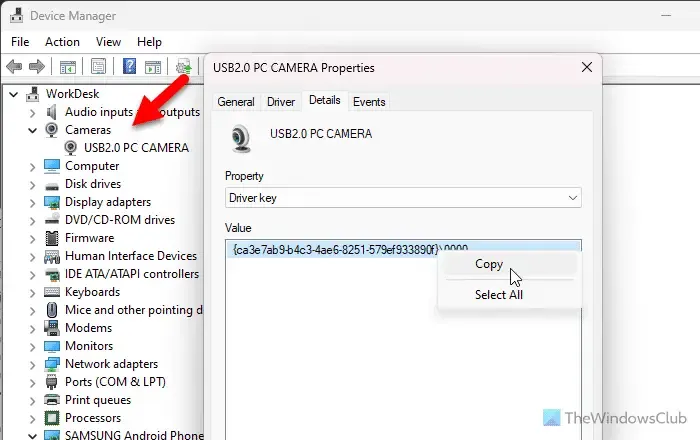
接下來,您需要複製驅動程式金鑰。接下來,打開註冊表編輯器並轉到此路徑:
HKEY_LOCAL_MACHINE\SYSTEM\ControlSet001\Enum
搜尋複製的驅動程式金鑰並雙擊FriendlyName 字串值。
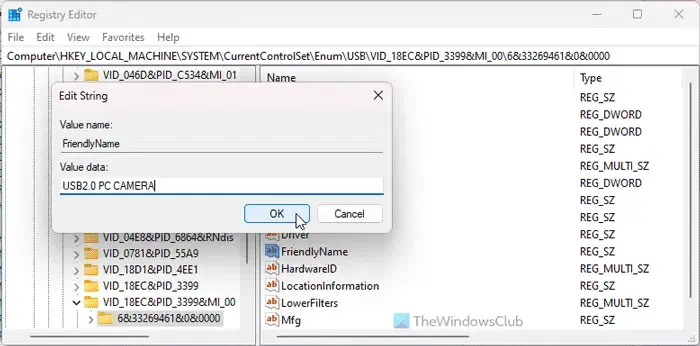
輸入您喜歡的新名稱,然後點選確定按鈕。
最後,重新啟動電腦以應用變更。或者,您可以登出電腦並重新登入您的帳戶來完成此操作。
就這樣!
如何在裝置管理員中變更 CPU 名稱
要在裝置管理員中變更 CPU 名稱,您需要複製 CPU 的驅動程式金鑰。您必須展開處理器部分,選擇屬性選項,然後前往前往詳細資料選項卡。接下來,您需要開啟登錄編輯程式並前往HKLMEnum >。搜尋驅動程式金鑰並雙擊FriendlyName 字串值。然後,輸入新名稱並按一下確定按鈕後重新啟動電腦。
如何在 Windows 11 中重新命名 USB 設備
更改任何其他裝置的名稱與更改 USB 裝置的名稱沒有區別。但是,您必須先在裝置管理員中找到 USB 裝置。您可以開啟通用序列匯流排控制器來尋找連接到電腦的所有 USB 裝置。然後,請按照與上述相同的步驟在 Windows 11/10 中重新命名 USB 裝置。


發佈留言